sebuah aplikasi yang hampir sama seperti netcut di windows, yang dapat digunakan untuk memotong akses internet pada hotspot, atau sebuah PC LAN workgroup dari client ke server atau sebaliknya dengan memanfaatkan protokol ARP. Program ini dipergunakan oleh pengguna jaringan yang jail dan ingin mengambil jatah bandwith untuk dipakai sendiri. Tuxcut di buat dari bahasa PyQt.
Tuxcut agak sedikit berbeda dengan Netcut, di dalam Tuxcut sudah di bundel fitur buat memproteksi kita agar koneksi internet kita tidak bisa dicut atau di potong oleh user lain. Selain itu, ada fitur buat mac scanning dan mac changer-nya juga.. Sebaliknya untuk Netcut, agar kita terproteksi dari user jail yang memakai Netcut, kita harus menginstall program lagi yakni AntiNetcut (meski netcut selalu lebih maju dari anti netcut). TuxCut bisa digunakan untuk mematikan para NetCut user, tetapi sebaliknya NetCut user tidak bisa meng-cut TuxCut user. Disinilah kelebihan dari TuxCut.
A. BEBAS BERINTERNET MENGGUNAKAN TUXCUT DI UBUNTU
Yang pertama anda tentu membutuhkan installer dari tuxcut sendiri.untuk mendownload nya, anda dapat mendownloadnya DISINI
1. Download sesuai kebutuhan OS anda. di sini saya mengguna ubuntu 9.10,maka dari itu saya menggunakan TuxCut-3.2_all.deb. dan dapat anda Download DISINI
Setelah download selesai, anda membutuhkan 3 software / 3 tool lain dan TuxCut bisa berjalan sempurna. 3 tools tersebut adalah
* arp-scan dapat didownload DISINI
* arp-tables dapat didownload DISINI
* dsniff dapat didownload DISINI
2. Tahap Install
* Install arp-scan dengan perintah
Code:
$ sudo apt-get install arp-scan
* Install dsniff dengan perintah
Code:
$ sudo apt-get install dsniff
* Install arp-tables yang telah anda download tadi dengan perintah
Code:
tar zxf arptables-v0.0.3-3.tar.gz
cd arptables-v0.0.3-3
make && make install
* Install aplikasi utama TuxCut dengan perintah
Code:
$ sudo dpkg -i TuxCut-3.2_all.deb
jika masih ada error, mungkin masih ada library yang belum terdownload.untuk hal ini anda tidak perlu khawatir,karena anda tidak harus mendownload 1 1 file lbrary tersebut.cukup menggunakan perintah
Code:
apt-get install -f
Berikut ini screenshoot dari TuxCut yang berhasil di install di Ubuntu :
dan tuxcut anda siap di gunakan.
Setelah tuxcut terinstall maka anda bisa langsung memberikan perintah di terminal untuk membukanya.
#tuxcut
Untuk penggunaanya anda bisa lihat video di bawah ini, di sini windows terinstall dalam virtual box untuk pemakaian netcutnya. Dan tuxcut sudah terinstall. Pada saat pilihan [protect me] tercentang maka pada proses scaning di netcut tidak akan mendektesi ip dan mac adress kita.
Di tuxcut juga terdapat menu cut dan resumu layaknya di netcut, anda bisa sedikit melakukan iseng jika anda mau. selamat mencoba
http://www.youtube.com/watch?v=h5onJ--KFMk&feature=player_embedded
B. BEBAS BERINTERNET MENGGUNAKAN NETCUT DI WINDOWS 7
awalnya windows 7 tidak bisa menginstall (memakai) netcut di PC atau laptopnya. Maka untuk menjawab semua itu, saya membuat postingan ini. Sebelum melanjutkan posting ini, tentunya kita harus tahu apa netcut itu. Bagi yang belum tahu apa itu netcut, bisa melihat Bebas Berinternet dengan Netcut.
Kenapa netcut tidak bisa di pakai di windows 7? Sebenarnya netcut masih bisa dipakai di windows 7. Tetapi yang tidak compatible dengan windows 7 adalah program Winpcap yang telah terintegrasi di netcut. Jadi dalam suatu penginstalan netcut, windows 7 akan menggagalkan proses instal yang berjalan dikarenakan Winpcap yang tidak compatibel tersebut. Winpcap yang terintegrasi dalam master netcut tersebut adalah Winpcap versi 3. Sedangkan yang dibutuhkan windows 7 adalah winpcap minimal versi 4. Tetapi kita masih bisa menginstal netcut dengan winpcap versi 4 kok. Cuma caranya yang berbeda dari biasanya. Untuk diketahui, netcut ini dikhusukan untuk windows XP dan tentunya bisa dipakai di Windows Vista. Bila Vista kamu tidak bisa menggunakan netcut ini, kamu bisa mengikuti trik yang sama dengan trik pemakaian di windows 7 yang akan saya tunjukkan.
Untuk menginstal Netcut di windows 7 kamu, tentunya kamu harus punya aplikasi (master) netcut untuk di install di laptop atau PC kamu. Kalau masih belum punya netcut, kamu bisa menginstalnya dengan mendownloadnya DISNI. Setelah kamu download dan extract file RAR nya, kamu ikuti petunjuk dibawah ini :
1. Setelah file siap, klik kanan Netcut (netcut.exe) dan pilih "properties"
2. Form "properties" akan muncul. Cari dan buka tab "Compatibility"
3. Centang Compatibility Mode "Run this program in compatibility mode for" dan pilih Windows XP. Terserah kamu memilih Windows XP (Service Pack 2) atau Windows XP (Service Pack 3).
4. Kemudian klik "OK"
5. Setelah penggantian "Properties" selesai, install netcut yang telah diganti propertiesnya tadi (dengan cara klik 2x netcut.exe atau dengan cara yang lain).
6. Setelah mencapai setengah proses instal Netcut, akan ada pemberitahuan tentang penginstalan Winpcap dan program Winpcap tidak compatibel dan harus memakai Winpcap versi 4.0.
7. Lanjutkan saja proses penginstalan Winpcap dengan klik "Next" dan seterusnya sampai penginstalan Netcut selesai.
8. Setelah Netcut berhasil di instal, buka folder tempat instalan Netcut tadi (bila kamu tidak merubah tempat penginstalan (default), tempat instalan netcut ada di "C:/Program Files/Netcut").
9. Di folder hasil penginstalan netcut tersebut ada file yang bernama netcut.exe (hasil penginstalan tadi). Klik kanan netcut.exe tersebut dan pilih "Properties".
10. Form "properties" akan muncul. Cari dan buka tab "Compatibility"
11. Centang Compatibility Mode "Run this program in compatibility mode for" dan pilih Windows XP. Terserah kamu memilih Windows XP (Service Pack 2) atau Windows XP (Service Pack 3).
12. Kemudian klik "OK" (seperti cara penggantian master netcut tadi).
13. Prosesnya belum selesai, jadi jangan buka dulu netcut kamu.
14. Langkah selanjutnya adalah menginstal Winpcap versi 4.
15. Bila belum punya, silahkan menginstalnya dengan mendownload disini
16. Kamu bisa langsung menginstal Winpcap versi 4 tanpa merubah "Properties" dulu.
17. Pastikan Winpcap di instal di "C:/Program Files/Winpcap" atau kamu tidak merubah tempat instalan Winpcap karena secara default akan terinstal di "C:/Program Files/Winpcap".
18. Kamu akan menerima pesan bahwa versi lama Winpcap telah terinstal, apakah akan uninstall versi lama?
19. Pilih saja "Yes" dan proses penginstalan Winpcap akan berjalan. Tunggulah sampai selesai.
20. Beres deh, buka Netcut kamu dan pakailah secara bijaksana.
Di awal pemakaian netcut, kamu biasanya akan mendapati adapter yang kosong. Bila itu terjadi, klik saja "OK" dan form penggunaan netcut akan kosong juga. Tunggulah sebentar sampai muncul nomor IP Server Wireless dan IP kamu di jaringan wireless tersebut. Bukalah kembali "Choice Netcard" dan pilih adapter yang kamu gunakan. Bila langsung muncul nomor IP Server Wireless dan IP kamu di jaringan wireless tersebut, langsung saja pilih adapter wireless bila kamu menggunakan koneksi Wireless (biasanya bernama "Microsoft"). Klik "OK'. Bila masih belum muncul daftar pengguna jaringan wireless, ganti adapter kamu dengan memilihnya di "Choice Netcard" tadi karena kemungkinan kamu salah menggunakan adapter. Selamat berkreasi....!!!!!!
http://www.youtube.com/watch?v=yB94U_qoKeM&feature=related
DAFTAR PUSTAKA
http://www.youtube.com
http://www.phc.web.id/2011/01/internet-tuxcut-pemotong-koneksi.html
http://www.binushacker.net/tuxcut-pemotong-koneksi-client-di-linux.html
http://www.2lisan.com/tips-tricks/tuxcut-pemotong-koneksi-client-hotspot/
http://www.4shared.com/account/dir/v-leqwmJ/sharing.html?sId=TujBnvSlxpRx9fbS
NAMA : FERI AYU ANDRIATI
NIM : 1010652041

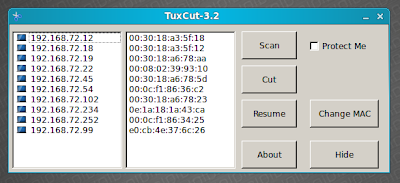
Tidak ada komentar:
Posting Komentar
Catatan: Hanya anggota dari blog ini yang dapat mengirim komentar.